-
psd文件,小编告诉你怎么打开psd格式文件
- 2017-12-28 10:01:52 来源:windows10系统之家 作者:爱win10
学ps技术的老司机会经常在网上寻找PS素材的时候,经常会看到很多psd格式的素材文件,对于学习过photoshop的人来说,都知道psd文件是什么。但是也有很多的普通的用户不知道psd是什么,如果在网上下载到这些文件用什么打开它。下面,小编就将打开psd格式文件告诉给大家。
我们知道图片都有BMP格式,GIF格式,JPEG格式,TIFF格式等等,但是对与PSD格式却比较少接触到,psd是photoshop的保存文件,一般只有用ps才能打开修改,那么感兴趣的用户就会问了有没有其他办法直接打开查看里面的东西呢?对的,为此,小编就给大家整理了打开psd格式文件的方法。
psd文件
这里小编推荐大家下载一个比较轻便又不占空间的软件——2345看图王。
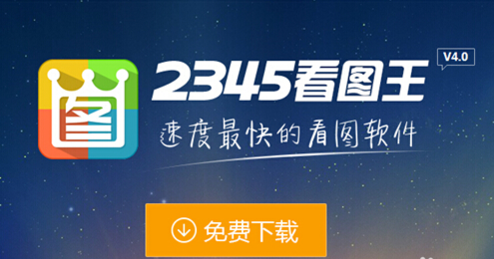
psd文件系统软件图解1
首先在百度上搜索“2345看图王”,点击搜索后,我们看到第一条搜索结果就是,点击下方的“立即下载”。
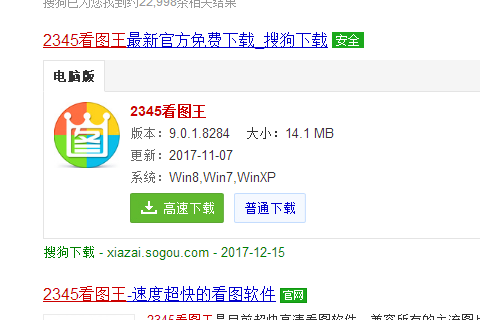
psd格式系统软件图解2
下载安装完成之后,我们打开这个软件,软件的界面如下图所示,界面总体上还是比较清爽简洁的。
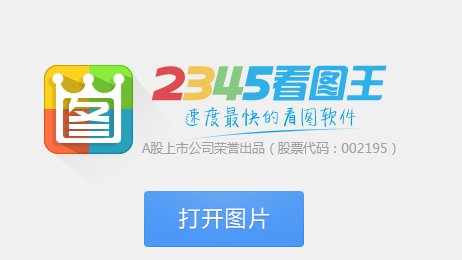
图片文件系统软件图解3
可在刚才的图片上进行右击,然后选择使用2345看图王进行打开该图片,这时发现可以成功打开该图片文件了。
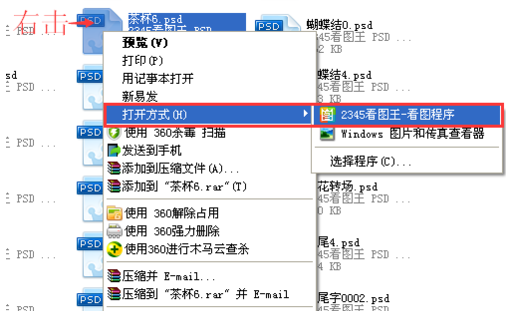
图片文件系统软件图解4
也将此软件作为默认的看图软件,免得下次看到psd文件的时候,还要右击使用这个软件才能查看。
设为默认的软件方法如下图所示,通过360安全卫士即可做到。
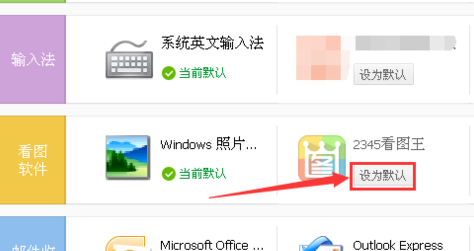
psd文件系统软件图解5
还有,用其他软件以图片方式打开,这里介绍美图秀秀。
同样直接百度美图秀秀,下载软件:
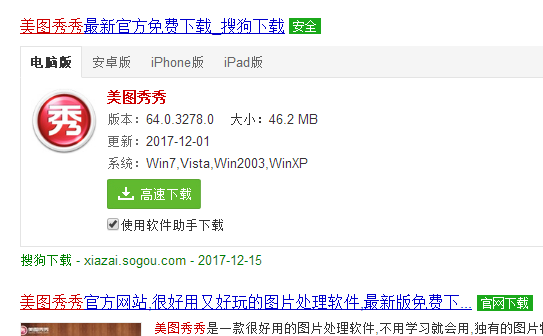
文件系统软件图解6
安装好,再打开时,也会有默认程序美图秀秀打开,如果不是默认打开,那么以上面介绍的方法选择程序打开
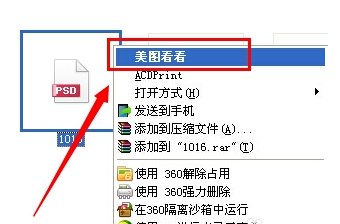
文件系统软件图解7
这就是打开后的效果,只是图片形式:
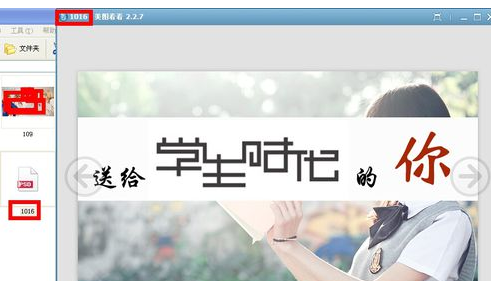
图片文件系统软件图解8
以上就是打开psd格式文件的方法。
猜您喜欢
- windows7激活后红屏怎么修复2022-12-22
- 大神教你c盘虚拟内存怎么设置..2016-10-05
- win7旗舰版重装系统教程2023-02-15
- 电脑如何重新装系统win72023-02-13
- 大神教你xp系统安装怎么分区..2016-08-29
- Windows8推动产业改革,笔记本触摸屏所..2013-04-22
相关推荐
- 图片缩小工具最新教程 2017-10-27
- 视频控制器驱动,小编告诉你怎样视频控.. 2018-08-17
- windows7激活码导出查看的教程.. 2023-05-16
- 电脑一直诊断自动修复 2020-08-17
- cad鼠标中键不能平移,小编告诉你cad鼠.. 2018-07-11
- 用u盘装系统win7的实现方法 2020-07-21





 系统之家一键重装
系统之家一键重装
 小白重装win10
小白重装win10
 萝卜家园ghost win8.1 64位专业版v201606
萝卜家园ghost win8.1 64位专业版v201606 系统之家ghost xp sp3装机版v201703
系统之家ghost xp sp3装机版v201703 电脑公司ghost Win7系统下载64位纯净版1807
电脑公司ghost Win7系统下载64位纯净版1807 雨林木风win10系统下载32位企业版v201711
雨林木风win10系统下载32位企业版v201711 加加拼音输入法v5.0(加加拼音输入法正式版下载
加加拼音输入法v5.0(加加拼音输入法正式版下载 雨林木风ghos
雨林木风ghos 搜狗拼音6.5
搜狗拼音6.5 ProfiCAD v7.
ProfiCAD v7. 芹菜浏览器 v
芹菜浏览器 v 深度技术ghos
深度技术ghos 新服游戏浏览
新服游戏浏览 招财狗浏览器
招财狗浏览器 系统之家Win7
系统之家Win7 酷狗音乐2013
酷狗音乐2013 系统之家ghos
系统之家ghos 360安全浏览
360安全浏览 粤公网安备 44130202001061号
粤公网安备 44130202001061号